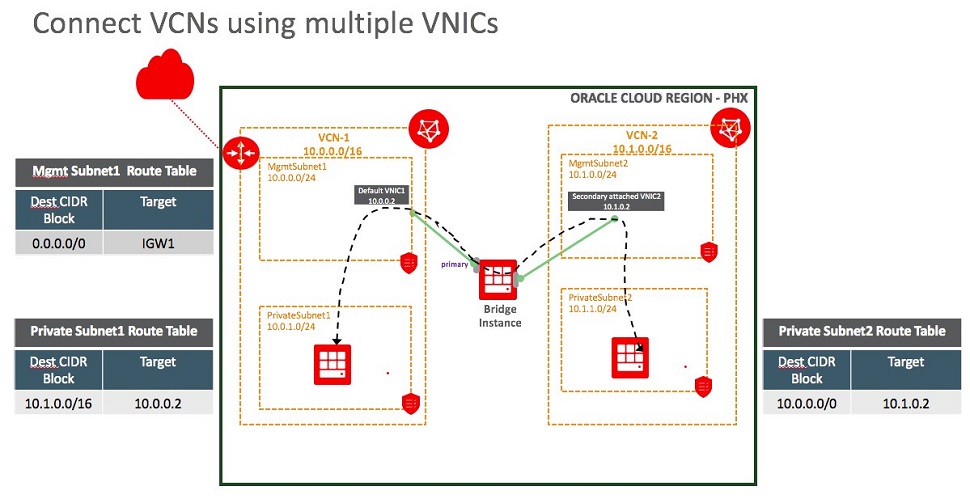
Multiple VNIC로 서로 다른 VCN 연결
Oracle Cloud Infrastructure에서는 둘 이상의 VCN(Virtual Cloud Network)을 연결하는데 LPG(Local Peering Gateway)가 사용됩니다. 그러나 VCN 당 10개의 LPG만 연결할 수 있습니다. Oracle Cloud Infrastructure를 사용하는 IT 관리 회사의 예를 살펴보겠습니다. 이들은 하나의 VCN을 중앙 IT 팀이 제어하는 허브 VCN으로 프로비저닝 합니다. 각 클라이언트에 대해 Spoke VCN을 프로비저닝 합니다. 허브 VCN이 10개 이상의 클라이언트 VCN에 연결하여 관리해야 하는 경우 브릿지 인스턴스를 사용하면 제한 문제가 해결될 수 있습니다.
이 포스트에서는 브릿지 인스턴스에서 보조 VNIC를 사용하여 여러 VCN을 연결하는 솔루션에 대해 설명합니다. 동일한 개념을 확장하여 동일한 리전 및 동일한 테넌시에 2개 이상의 VCN을 연결할 수 있습니다.
Use Case
이 포스트에서는 비 중복 서브넷인 10.0.0.0/16 및 10.1.0.0/16 을 사용하여 두 개의 VCN (VCN-1 및 VCN-2)을 연결하는 예를 사용 합니다. 두 개의 VCN에 서브넷이 겹치면 동일한 VCN 내의 겹치는 끝점이 라우팅에 우선하기 때문에 트래픽은 동일한 VCN으로 제한합니다.
VCN-1 어떻게 VCN-2에 연결될까?
정답은 브릿지 인스턴스의 보조 VNIC 입니다. 모든 인스턴스에는 인스턴스가 시작되는 VCN의 서브넷에 연결된 기본 VNIC가 있습니다. 보조 VNIC를 이 인스턴스에 연결하고 각 VNIC를 다른 VCN 서브넷에 연결할 수 있습니다. 이는 Oracle Cloud Infrastructure가 서비스 공급자 모델의 구성 요소로 제공하는 고유한 기능 입니다.
브릿지 인스턴스라고하는 공용 인스턴스가 VCN-1의 관리 서브넷에서 시작되면 VCN-1의 관리 서브넷에서 브리지 인스턴스에 VNIC가 연결됩니다. 이것이 Default (Primary) VNIC 입니다.
브릿지 인스턴스를 VCN-2에 연결하려는 attached VNIC (secondary VNIC라고 함)을 만드세요. 다음 그림과 같이 브릿지 인스턴스의 새 VNIC가 VCN-2의 관리 서브넷에서 오는지 확인합니다.
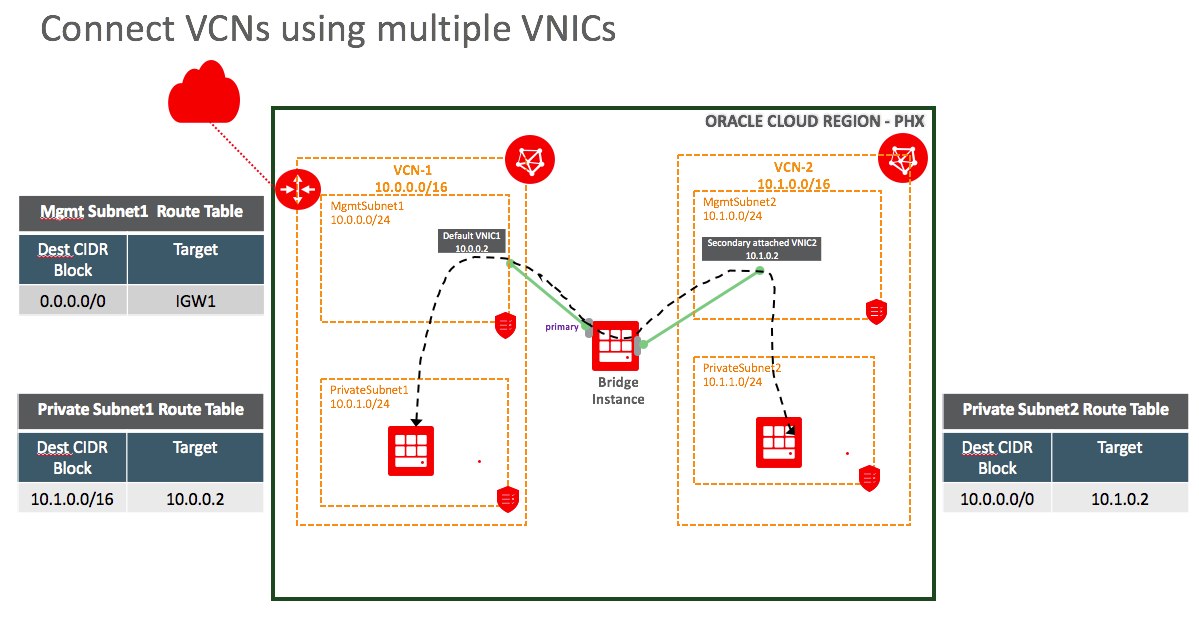
이제 브릿지 인스턴스는 기본 VNIC를 통해 VCN-1의 관리 서브넷 (MgmtSubnet1)에 연결되고 보조 VNIC을 통해 VCN-2의 관리 서브넷 (MgmtSebnet2)에 연결됩니다.
이 구성이 완료된 후에는 기본 route table과 security list를 설정하여 브릿지 인스턴스에서 IP forwarding을 사용할 수 있도록 설정해야 합니다. 이 단계에서는 트래픽을 VCN-1에서 VCN-2로, VCN-2에서 VCN-1로 브릿지 인스턴스를 통해 전달할 수 있습니다.
Network
각각의 VCN은 Management 서브넷과 Private 서브넷을 가지고 있습니다.
| VCN-1 | VCN-2 | |
|---|---|---|
| Network Subnet | 10.0.0.0/16 | 10.1.0.0/16 |
| Management Subnet | 10.0.0.0/24 | 10.1.0.0/24 |
| Private Subnet | 10.0.1.0/24 | 10.1.1.0/24 |
Instances
VCN-1관 VCN-2 모두 해당 Private 서브넷에서 각각 private 인스턴스가 있습니다. VCN-1에는 브릿지 인스턴스라고 하는 공용 인스턴스가 추가로 있으며, 이는 두 VCN을 연결하는 데 도움이 됩니다. 브릿지 인스턴스는 VCN 중 하나에서 생성할 수 있습니다.
| VCN-1 | VCN-2 | |
|---|---|---|
| Management Subnet | Bridge Instances | |
| Private Subnet | PrivateInstance1 | PrivateInstance2 |
어떻게 구현할까요?
이 설정을 배포하기 위한 두 가지 옵션이 있습니다.
Terraform을 이용한 Deploy
모든 작업을 수행하는 Terraform 템플릿을 만들었습니다. Terraform은 위의 설정을 배포하고 필요한 Linux 명령을 자동으로 실행합니다. Terraform 실행이 끝나면 인스턴스에 로그인 정보가 표시됩니다.
사용자는 Terraform을 배포하고 인스턴스에 로그인 한 다음, 한 VCN에서 다른 VCN으로 ping 트래픽을 시작하기만 하면 됩니다.
Oracle Cloud Infrastructure Console 및 Linux 명령을 사용하여 수동으로 배포
이 절에서는 Oracle Cloud Infrastructure Console 및 Linux 명령을 사용하여 설정을 배포하는 단계를 설명합니다.
Console Steps
-
Create Virtual Cloud Network Only 옵션과 중복되지 않는 CIDR 블록 (서브넷 용)을 사용하여 두 개의 VCN을 만듭니다. 자세한 내용은 To create a cloud network in the Networking documentation을 참조하세요.
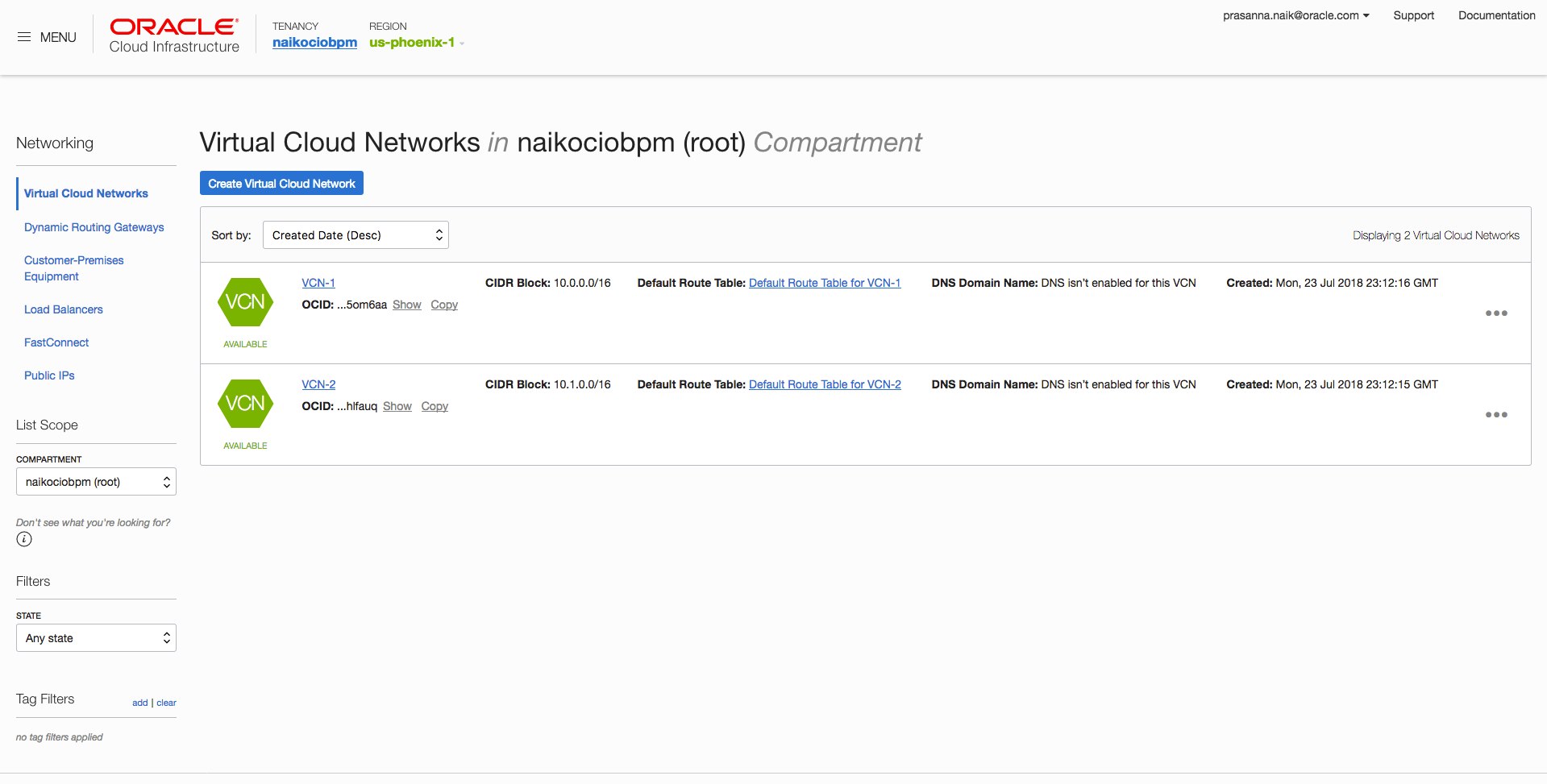
-
각 VCN의 각 서브넷에는 연결된 route table과 security list가 필요합니다. 이를 위해 4 개의 route table과 4 개의 security list를 작성하세요. 자세한 내용은 To create a route table 및 To create a new security list 를 참조하세요.
-
각 VCN에 대해 하나의 public 서브넷과 private 서브넷을 만들어 각각에 대한 security list와 route table을 지정합니다. VCN 서브넷 페이지는 다음과 같습니다. 자세한 내용은 To create a subnet 을 참조하세요.
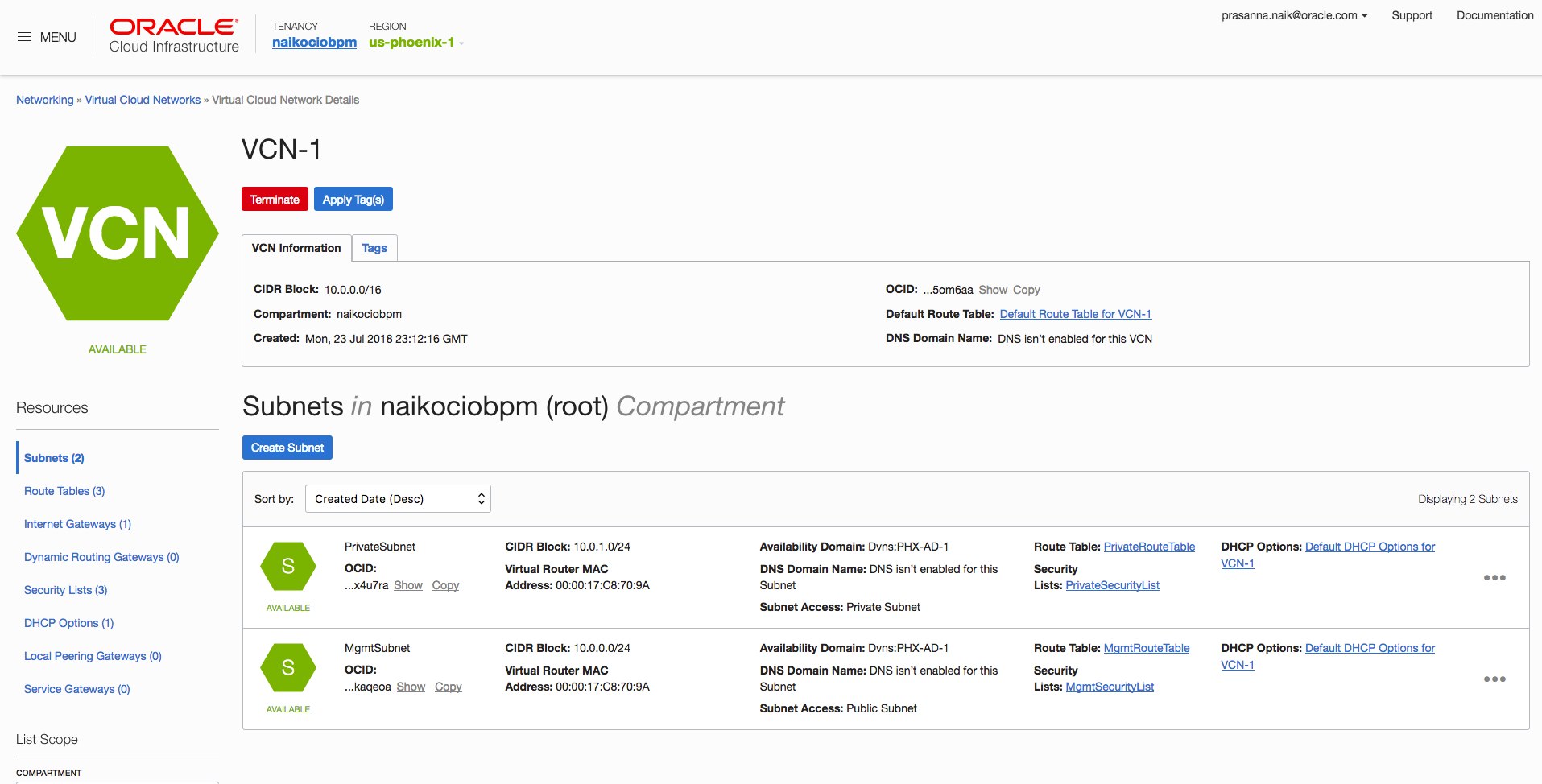
-
PrivateInstance1을 만들고 VCN-1의 Private 서브넷 (PrivateSubnet1)에 연결합니다. 마찬가지로 PrivateInstance2를 만들어 VCN-2의 Private 서브넷 (PrivateSubnet2)에 연결합니다.
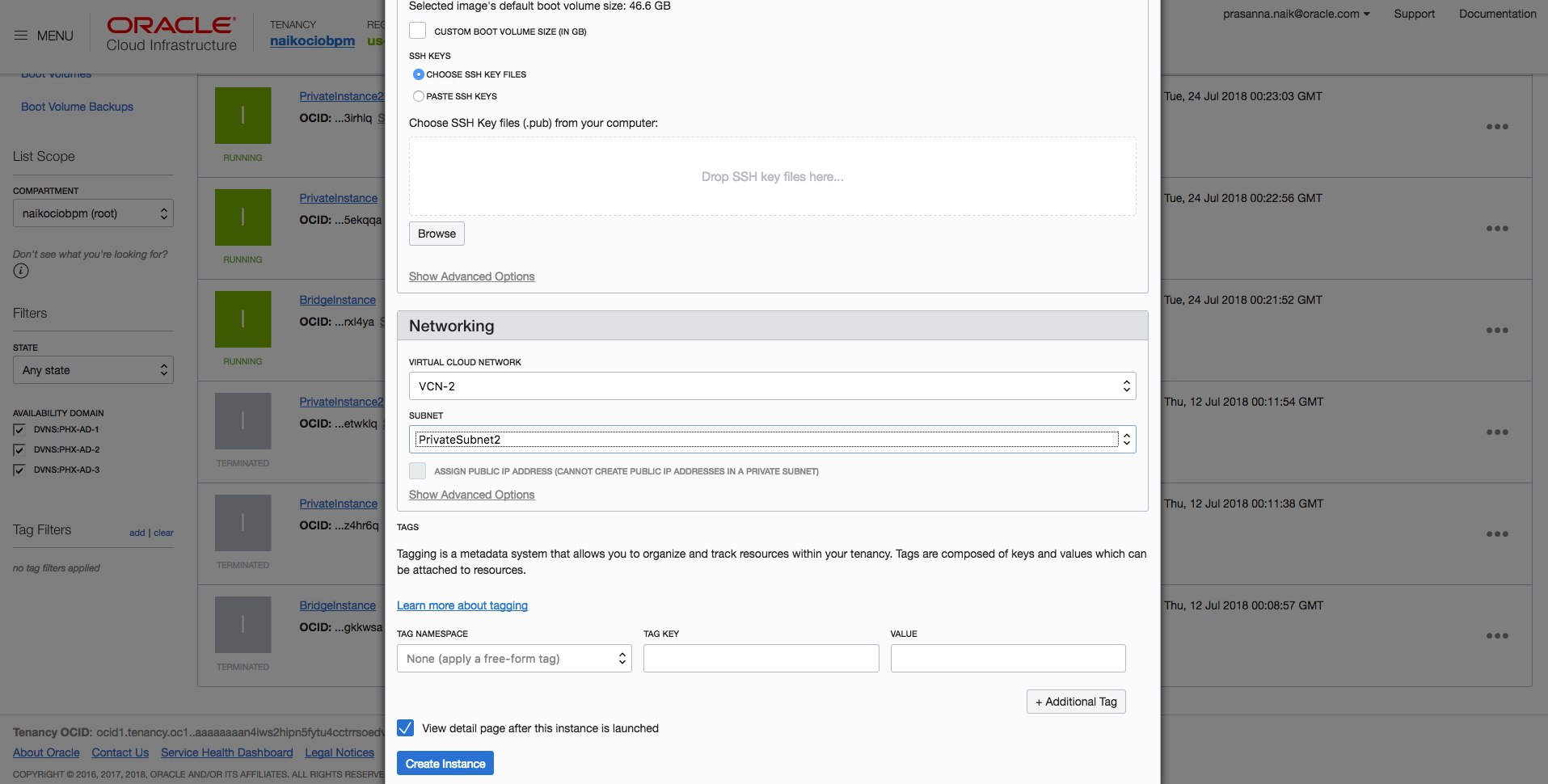
-
BridgeInstance라는 인스턴스를 하나 더 만들고 VCN-1 및 MgmtSubnet1에 연결합니다.
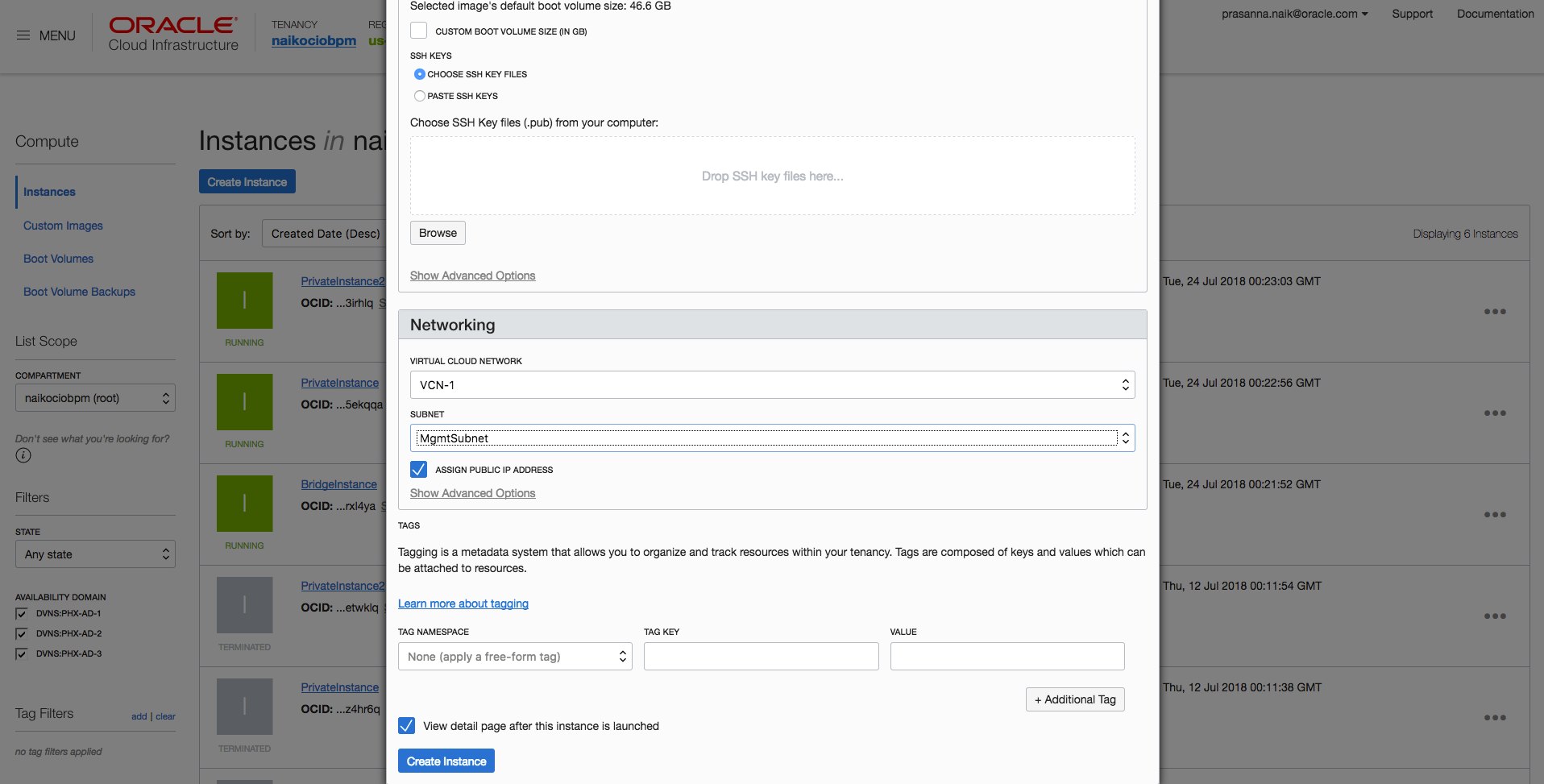
-
BridgeInstance를 열고, attached VNICs를 클릭한 다음, Create VNIC 를 클릭합니다.
-
이 secondary VNIC를 VCN-2 및 MgmtSubnet2에 연결합니다.
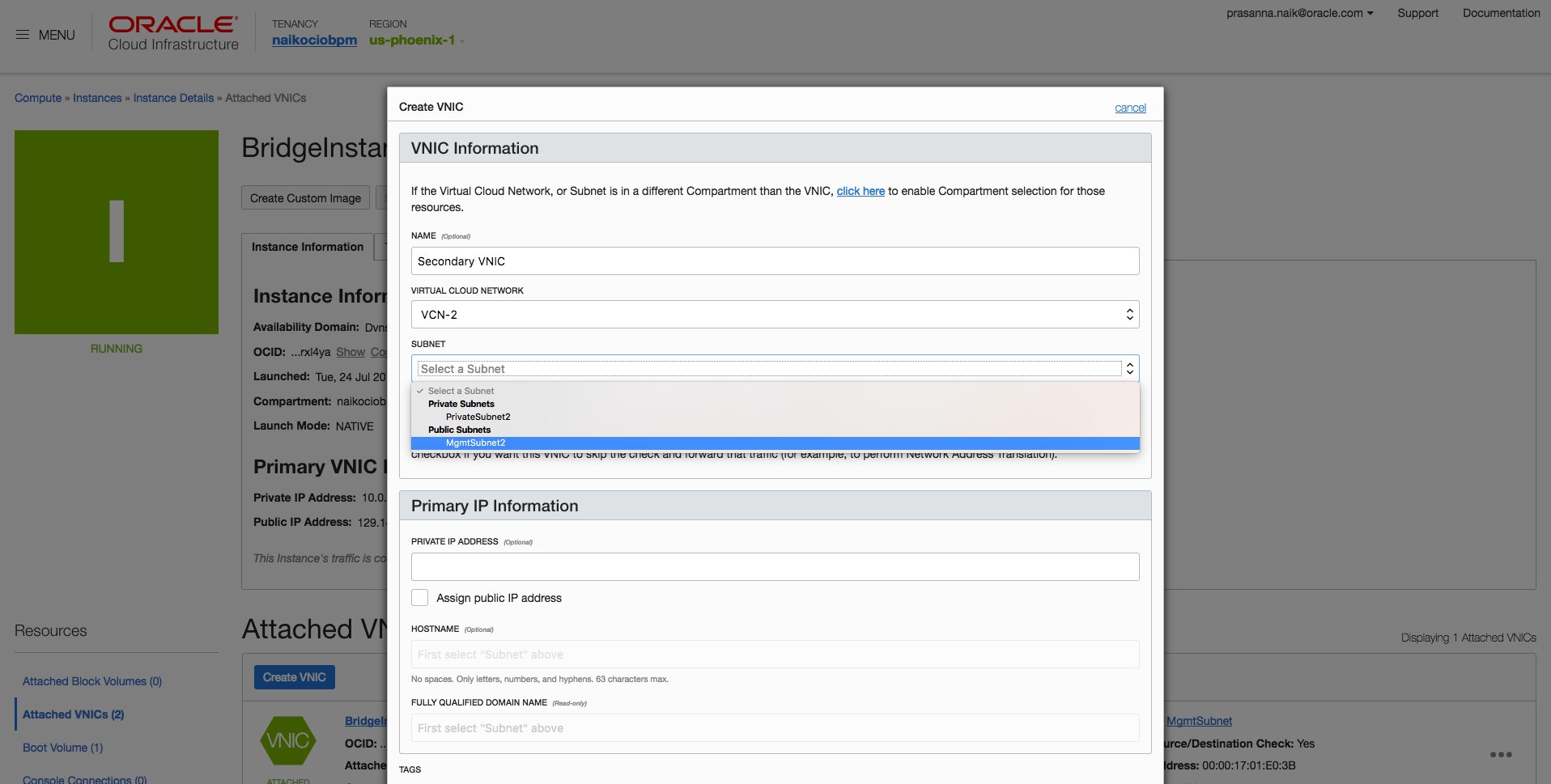
-
BridgeInstance의 기본 VNIC 및 보조 VNIC의 IP 주소를 기록합니다.
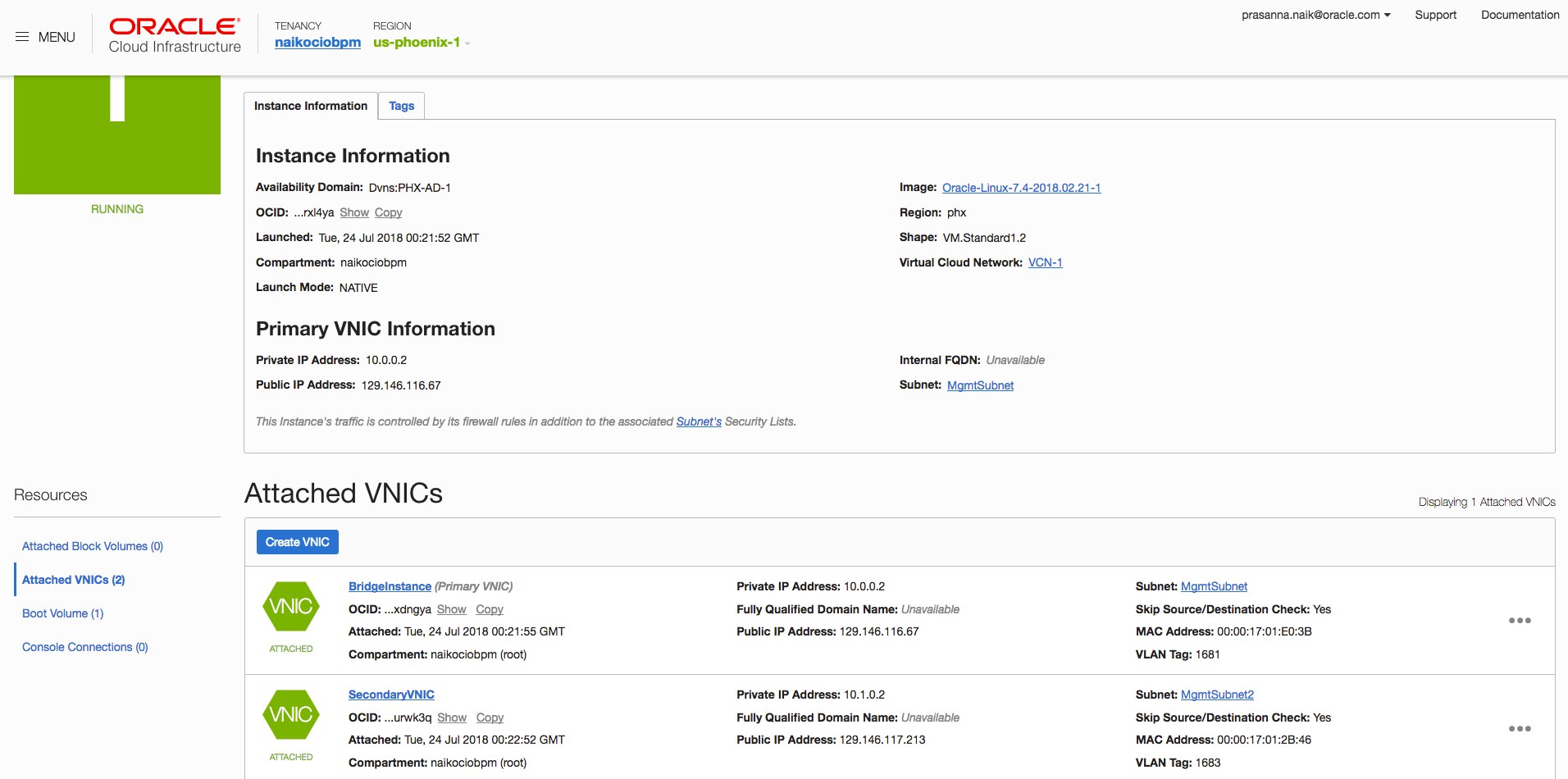
-
VCN-1을 열고, PrivateRouteTable-1을 연 다음, BridgeInstance의 기본 VNIC IP 주소에 route rule을 추가하세요.
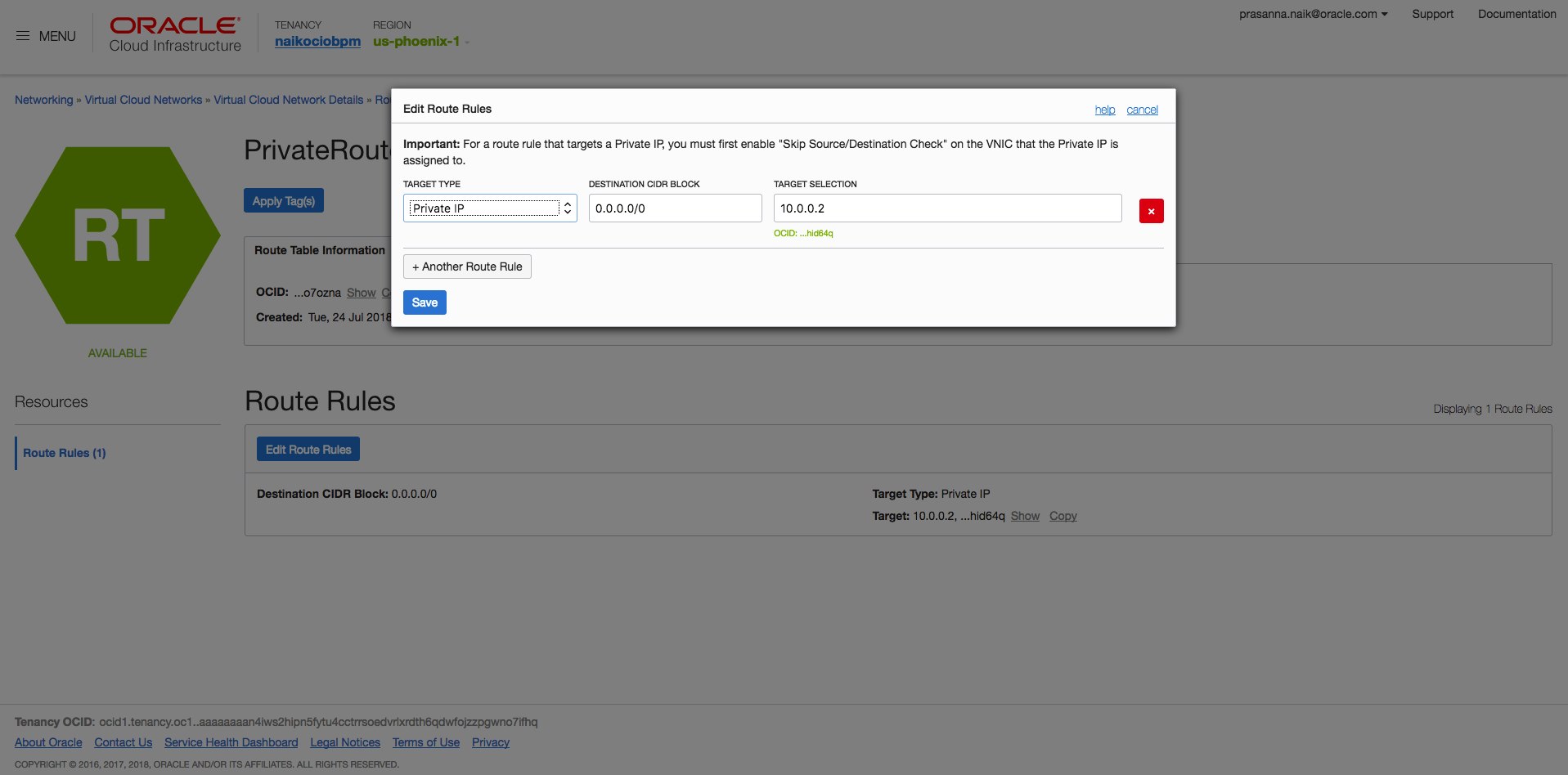
-
VCN-2를 열고 PrivateRouteTable-2를 연 다음 BridgeInstance의 보조 VNIC IP 주소에 route rule을 추가하세요.
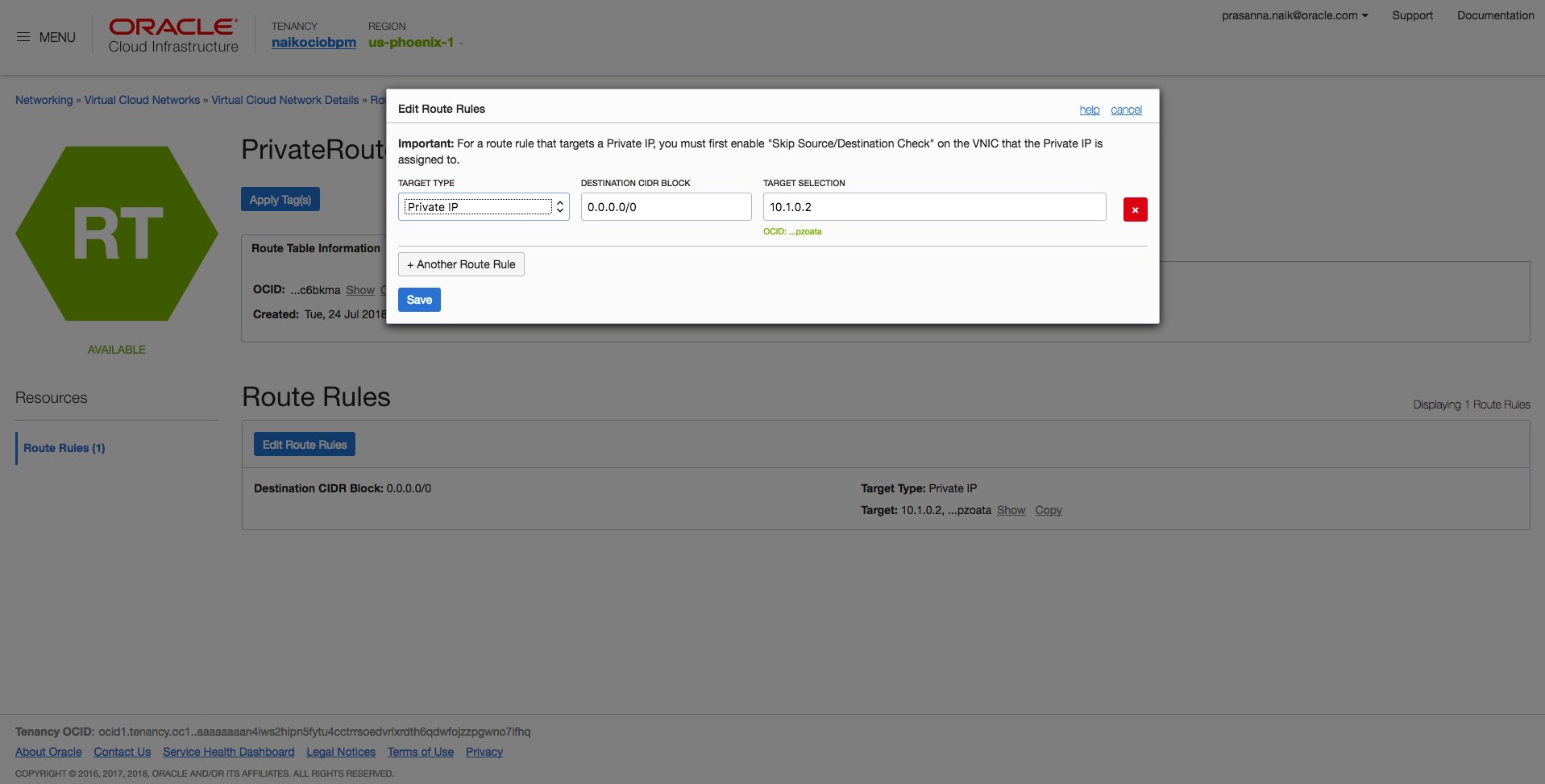
-
다음 예제와 같이 VCN-1을 열고 MgmtSecurityList를 열고 ingress rule을 지정하세요. VCN-2 (10.1.0.0/16)와의 상호 통신에 필요한 additional rule이 강조 표시됩니다. VCN-2에 유사한 rule을 복제하세요.
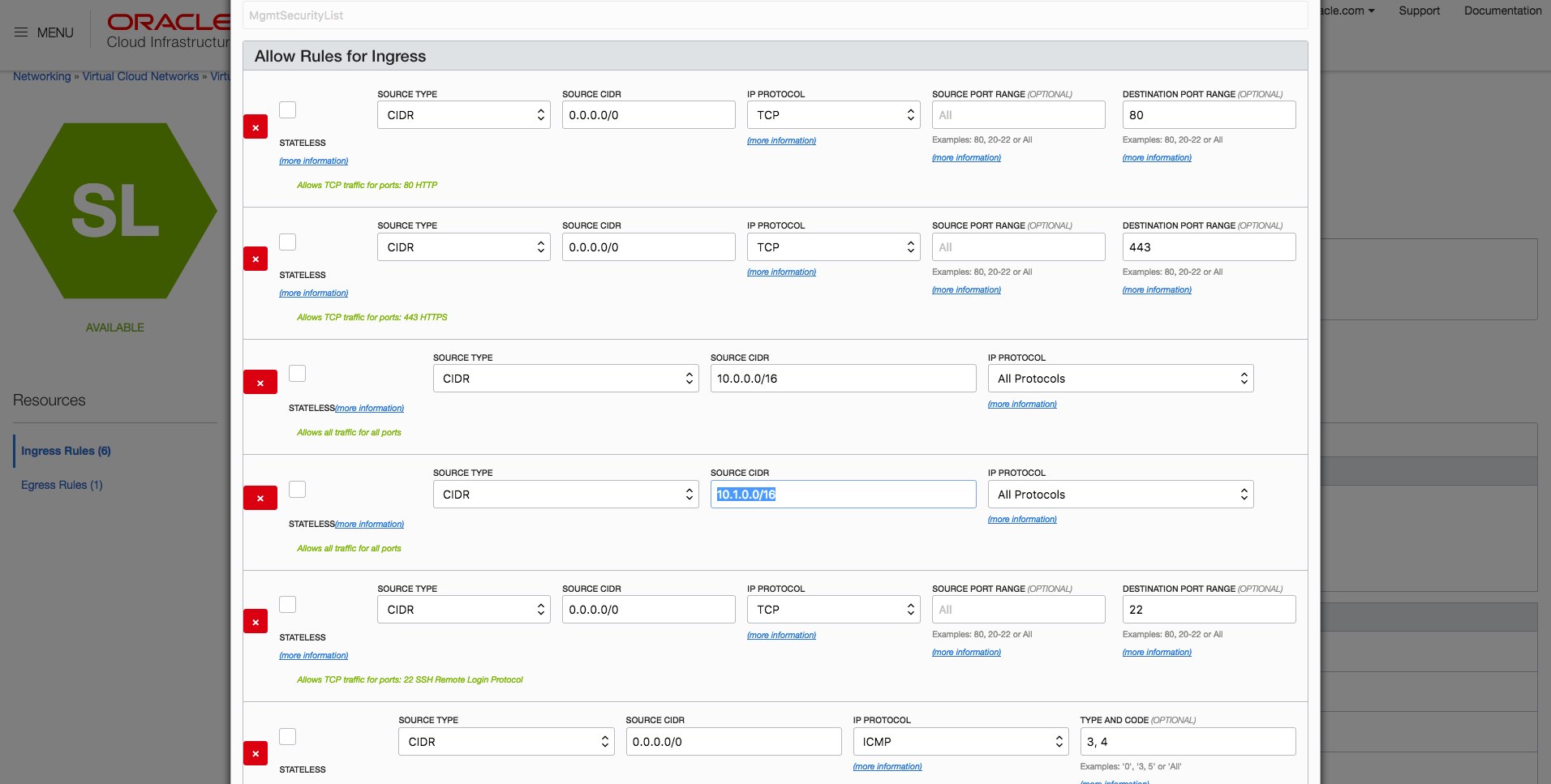
-
VCN-1에서 다음 예제와 같이 PrivateSecurityList를 열고 ingress 및 egress rule을 지정하세요. VCN-2 에 유사한 rule을 복제하세요.
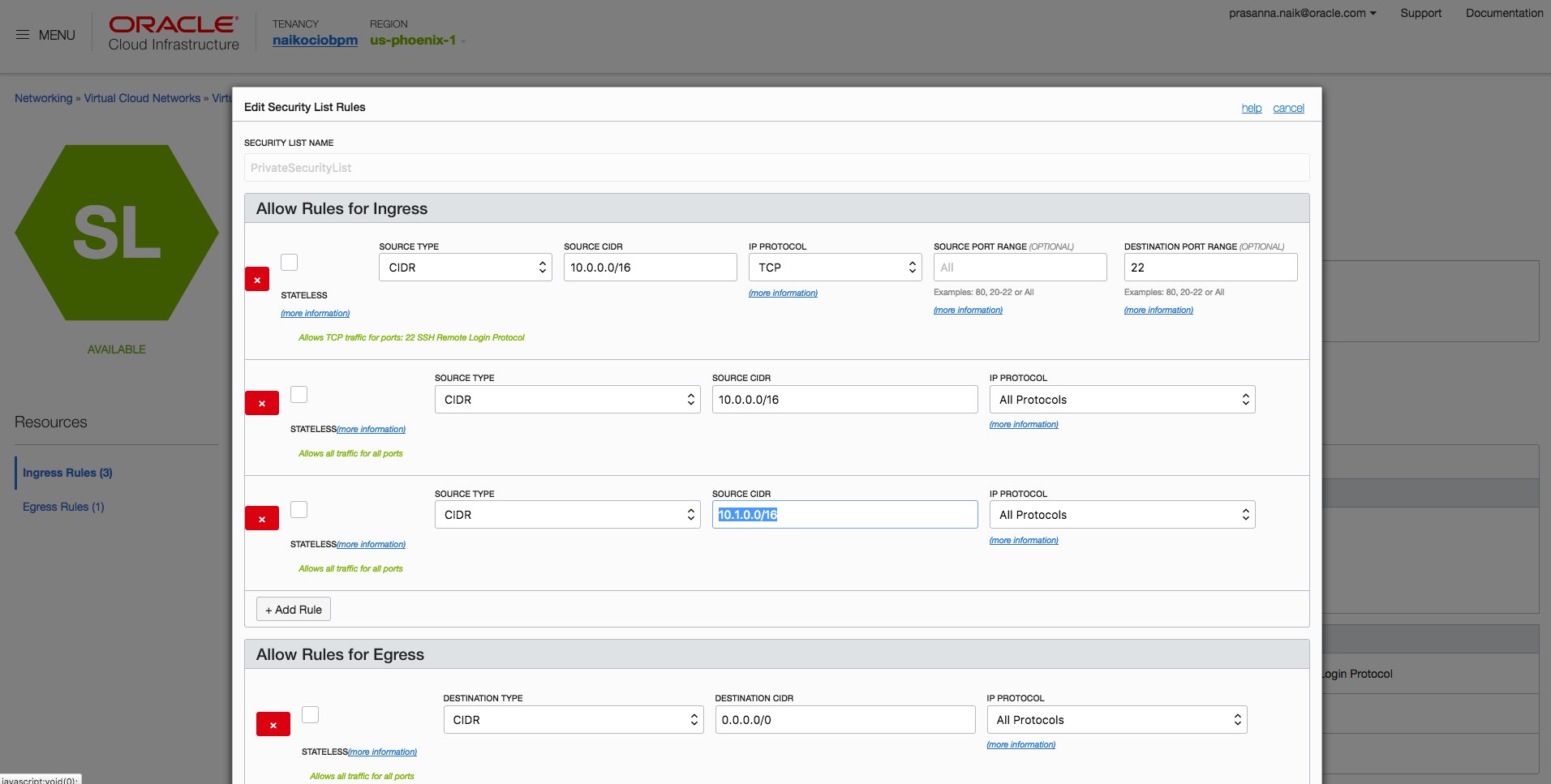
-
콘솔 관련 구성을 모두 완료한 후 Oracle Linux 인스턴스에 로그인하여 다음 단계를 수행하세요.
Configuring the Bridge Instance
-
브릿지 인스턴스에 로그인하고 보조 VNIC를 시작합니다.
NOTE : 계속하기 전에 보조 VNIC을 활성화 하는 단계를 수행해야 합니다. -
보조 VNIC (ens4)에 올바른 IP 주소가 나타나는지 확인하세요.
- 브릿지 인스턴스에서 다음 명령을 실행하여 IP forwarding을 활성화 합니다.
sysctl -w net.ipv4.ip_forward = 1 - Port forwarding을 사용하려면 다음 방화벽 명령을 실행하세요.
firewall-cmd --direct --add-rule ipv4 filter FORWARD 0 -i ens3 -j ACCEPT firewall-cmd --direct --add-rule ipv4 filter FORWARD 0 -i ens4 -j ACCEPT /bin/systemctl restart firewalld - 다음 명령을 사용하여 인스턴스 메타 데이터를 확인하여 VCN-2의 MgmtSubnet2에 대한 virtualRouteIp에 유의하세요.
[opc@bridgeinstance ~]$ curl http://169.254.169.254/opc/v1/vnics/ [ { "vnicId" : "ocid1.vnic.oc1.phx.abyhqljssar7g5nfkw5wfa52df6ysz5zh7qgjnz4u5mute7bsjagjixdngya", "privateIp" : "10.0.0.2", "vlanTag" : 1681, "macAddr" : "00:00:17:01:E0:3B", "virtualRouterIp" : "10.0.0.1", "subnetCidrBlock" : "10.0.0.0/24" }, { "vnicId" : "ocid1.vnic.oc1.phx.abyhqljsj6uqkigzjkfyauhalgeqgrytxfmhqipgrmddxgan4343tuurwk3q", "privateIp" : "10.1.0.2", "vlanTag" : 1683, "macAddr" : "00:00:17:01:2B:46", "virtualRouterIp" : "10.1.0.1", <<<<<<<< "subnetCidrBlock" : "10.1.0.0/24" } ][opc@bridgeinstance ~]$ - VCN-2의 가상 라우터 IP로 라우팅되는 트래픽에 대한 VCN-2 MgmtSubnet2의 IP route rule을 추가합니다.
ip route add <VCN-2-Network> dev <secondary-vnic> via <MgmtSubnet2.Virtual_router_ip> Ex: ip route add 10.1.0.0/16 dev ens4 via 10.1.0.1
Verification
-
BridgeInstace를 통해 PrivateInstance1에 로그인하세요.
-
PrivateInstance1에서 PrivateInstance2로 ping 합니다. 브릿지 인스턴스에서 보조 VNIC를 사용하여 교차 VCN 통신을 사용하도록 설정하였습니다.
Extension
이제 최대 52개의 VCN을 서로 연결하여 허브 및 스포크 모델을 가지는 솔루션을 확장할 수 있습니다. 브릿지 인스턴스는 최대 52개의 VNIC를 가질 수 있으므로 브릿지 인스턴스를 사용하여 최대 52개의 VCN을 연결할 수 있습니다.
참고
원문 포스트는 Connect VCNs by Using Multiple VNICs: Part1 입니다.